Personnaliser les e-mails avec du texte dynamique
Les salutations génériques telles que « Cher client » rendent les clients moins susceptibles d’interagir avec vos e-mails. Personnalisez plutôt votre attention avec du texte dynamique dans vos modèles d’e-mails.
Le texte dynamique remplace une entité d’espace réservé par la valeur de l’entité lorsque vous envoyez l’e-mail. Par exemple, votre modèle d’e-mail peut contenir « Cher {!User:First Name;} », mais votre client voit « Cher Jean ».
Insérer du texte dynamique
Vous pouvez insérer du texte dynamique dans des modèles d’e-mail existants ou des modèles que vous créez.
Sélectionnez Modèle de courrier électronique pour modifier un modèle existant ou créer un nouveau modèle d’e-mail.
Dans l’éditeur de modèles, placez votre curseur à l’endroit où vous souhaitez que le contenu personnalisé apparaisse.
Sélectionnez Insérer du texte dynamique.
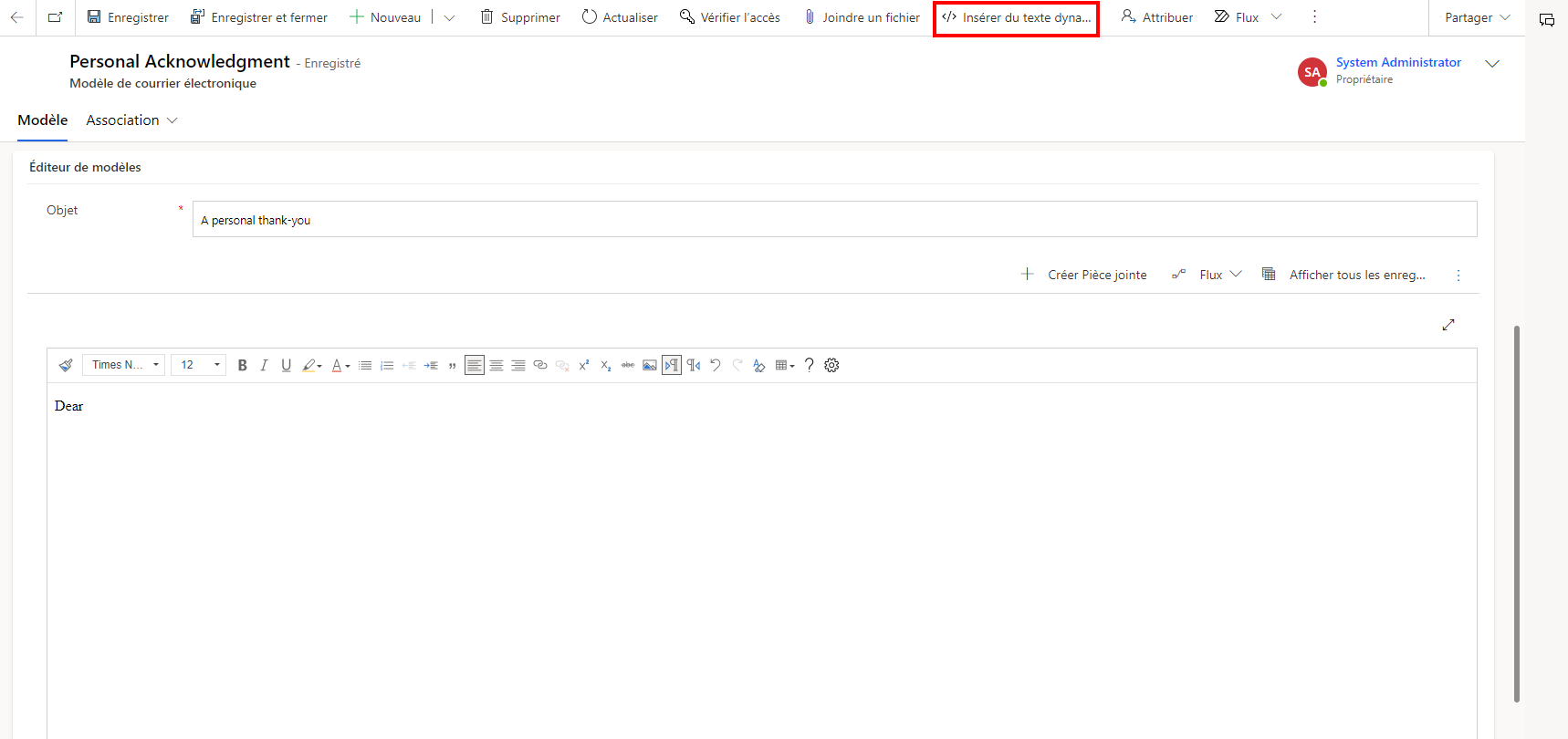
Sélectionnez le Type d’enregistrement et le Nom du champ.
La catégorie que vous avez spécifiée lors de la création du modèle de courrier électronique détermine les types d’enregistrement que vous pouvez choisir. Le type d’enregistrement que vous choisissez détermine les champs que vous pouvez sélectionner.
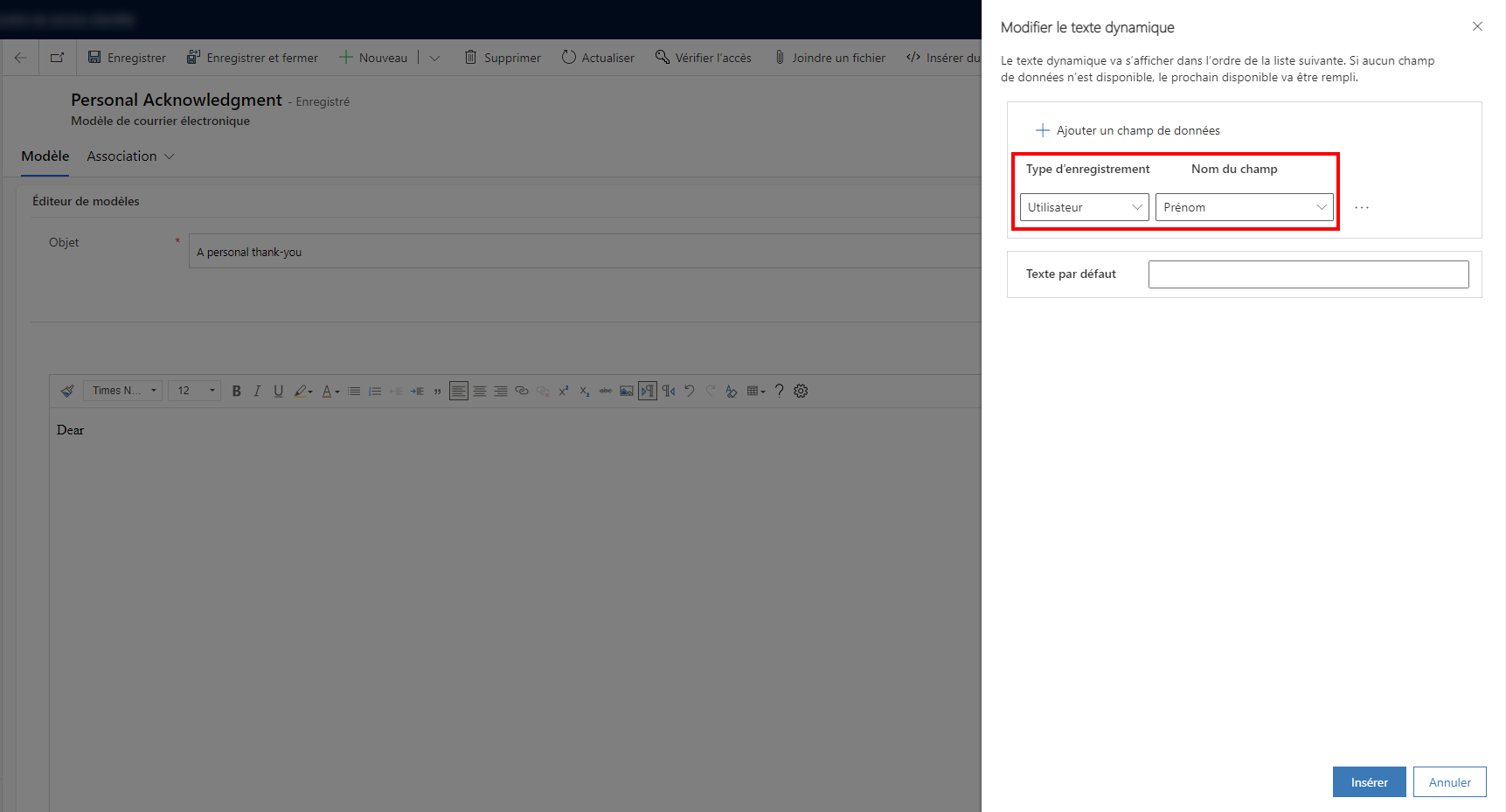
Insérer des champs personnalisés
Vous pouvez insérer des champs à partir d’entités personnalisées en les saisissant directement dans votre modèle d’e-mail.
Suivez la syntaxe suivante :
| Type de champ | Syntaxe |
|---|---|
|
{!EntityLogicalName:FieldLogicalName;} |
|
{!EntityLogicalName:FieldLogicalName/@name;} |
| Date | {!EntityLogicalName:FieldLogicalName/@date;} |
| Heure | {!EntityLogicalName:FieldLogicalName/@time;} |
Par exemple, supposons que vous souhaitiez insérer un champ personnalisé, ID client, qui soit lié au type d’enregistrement Utilisateur. Saisissez l’espace réservé suivant dans votre modèle : {{!User:CustomerId;}}.
Si vous souhaitez insérer un champ personnalisé, ModifiedOn, qui soit lié au type d’enregistrement Utilisateur. Saisissez l’espace réservé suivant dans votre modèle : {{!User:ModifiedOn/@date;}}.
Voir aussi
Comment créer un modèle d’e-mail dans les applications pilotées par modèle
Activer la page de l’éditeur de modèles de courrier électronique amélioré
Notes
Pouvez-vous nous indiquer vos préférences de langue pour la documentation ? Répondez à un court questionnaire. (veuillez noter que ce questionnaire est en anglais)
Le questionnaire vous prendra environ sept minutes. Aucune donnée personnelle n’est collectée (déclaration de confidentialité).